Dacă ați instalat sau actualizat Windows și acesta provoacă eroarea de activare 0xC004F211, înseamnă că unele componente hardware de pe computerul dumneavoastră cu Windows 10 s-au schimbat. Este posibil să fi actualizat sau dezinstalat recent hardware vechi și, prin urmare, Windows nu poate determina dacă cheia este utilizată pe noul computer sau pe același.
Ce este eroarea 0xC004F213
Dacă folosiți Windows, probabil știți că trebuie să cumpărați o cheie de licență pentru acest sistem. Dacă sistemul dvs. nu are licență, unele dintre funcțiile sale vor fi blocate și, după un timp, PC-ul dvs. poate fi blocat complet.
De obicei, dacă este vorba de un computer de la serviciu sau de la școală, administratorul de sistem de la companie sau de la facultate vă poate da cheile de activare. Cu toate acestea, există totuși uneori probleme cu activarea versiunii dvs. de Windows.
Adesea, utilizatorii întâlnesc un cod de eroare 0xC004F213.
Această eroare din Windows 10 indică faptul că sistemul nu a reușit să găsească cheia de produs pe computerul dumneavoastră. Microsoft a declarat că această eroare apare cel mai des după înlocuirea plăcii de bază.
Acest lucru se datorează faptului că, după instalarea Windows 10 pe computer, cheia de licență este asociată automat cu placa de bază. Dacă o înlocuiți, va trebui să activați din nou licența.
Această eroare poate apărea, de asemenea, atunci când actualizați sistemul la Windows 10 Pro. Există mai multe modalități principale de a rezolva această problemă. Le puteți găsi mai jos.
Cum să remediați eroarea 0xC004F213 în Windows 10
Există mai multe modalități principale de rezolvare a acestei probleme. Toate acestea vor implica activarea sistemului dvs. folosind cheia de activare existentă. Pentru aceasta veți avea nevoie de:
Reintroduceți cheia dvs.
Dacă reintroduceți cheia, Windows va putea actualiza informațiile despre licență și va rezolva problema. Pentru a face acest lucru, puteți :
- Mergeți la Settings (Setări).
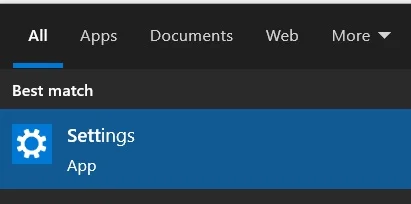
- Apoi selectați Actualizare și securitate.
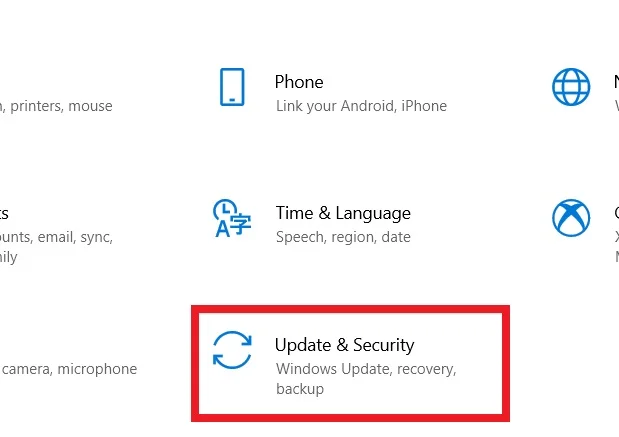
- Faceți clic pe Activare.
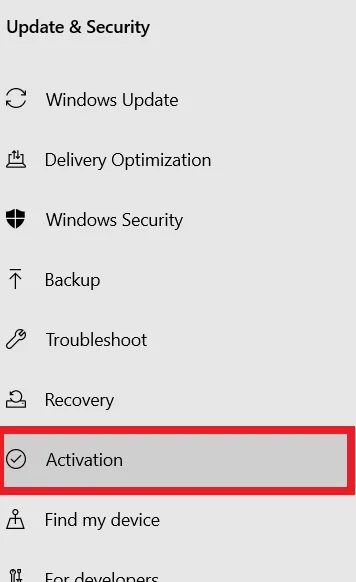
- Selectați Change product key (Schimbare cheie de produs).
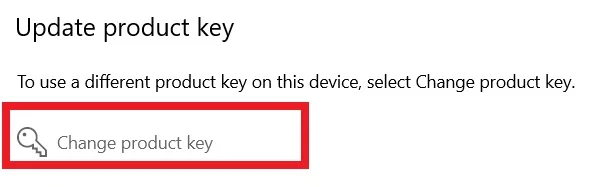
Aici trebuie să schimbați cheia pe care ați folosit-o înainte. Acest lucru ar trebui să rezolve problema cu activarea Windows.
Activați cu o licență digitală
În plus față de cheia de produs, aveți, de asemenea, opțiunea de a activa Windows prin intermediul unei licențe digitale speciale. Cu toate acestea, această metodă nu înlocuiește cheia de activare. Trebuie să introduceți în continuare cheia de activare în sistemul Windows.
Puteți verifica dacă cheia este activată pe computerul dumneavoastră. Pentru a face acest lucru, trebuie să urmați următoarele instrucțiuni:
- Rulați Command Prompt ca administrator.
- Apoi introduceți comanda slmgr /xpr și apăsați Enter.
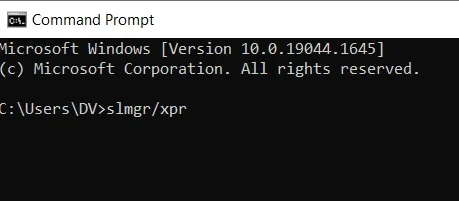
Dacă observați că cheia nu este activată și nici mașina nu este activată complet, încercați următoarea metodă.
Rulați PowerShell ca administrator pentru a vedea cheia preinstalată
Puteți activa cheia cu ajutorul acestei funcții. Pentru a face acest lucru, trebuie să procedați după cum urmează
- Introduceți următoarea comandă: wmic path softwarelicensingservice get OA3xOriginalProductKey.
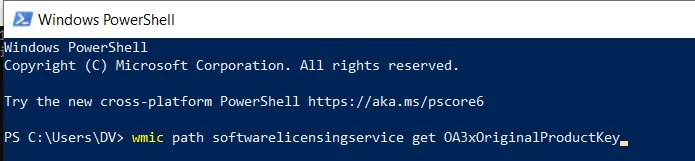
- Copiați cheia.
- Apoi, accesați Setări → Actualizare și securitate → Activare → Schimbare cheie de produs.
- Introduceți cheia de activare.
Rulați dispozitivul de depanare a activării
Dispozitivul de depanare vă poate ajuta, de asemenea, să rezolvați rapid eroarea 0xc004f213. Vă va lua doar câteva minute. Pentru a rula depanatorul de activare trebuie să:
- Mergeți la Settings (Setări).
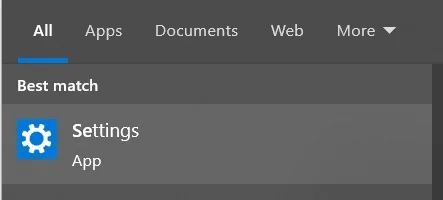
- Apoi selectați Actualizare și securitate.
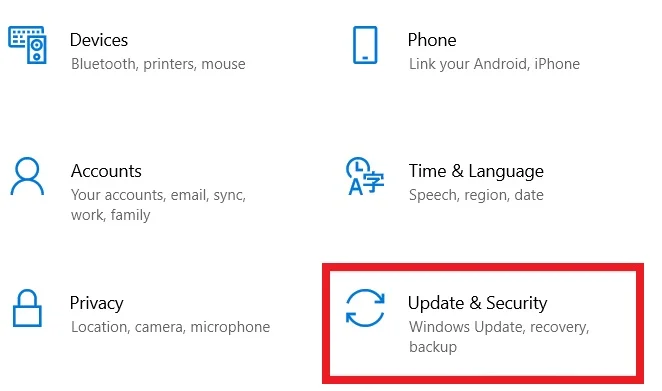
- Faceți clic pe Activare.
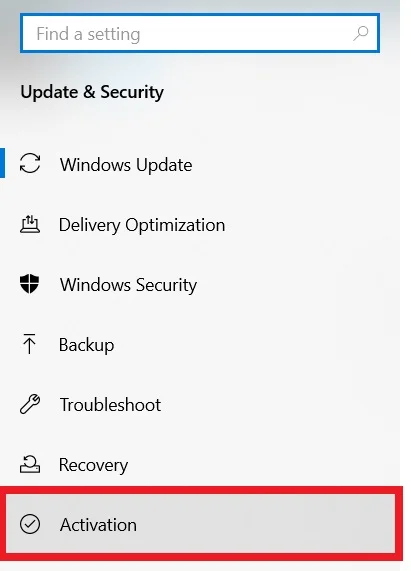
- Selectați soluționatorul de probleme și rulați-l pentru a detecta și rezolva orice problemă de activare.
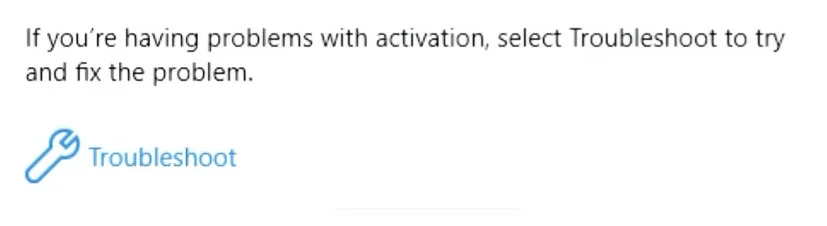
De asemenea, rețineți că, dacă reușiți să activați cheia Windows, soluționatorul de probleme nu va fi vizibil.
Încercați să utilizați o cheie generică
Utilizatorii raportează adesea că eroarea 0xc004f213 apare după actualizarea la Windows 10 Pro. Acest lucru se datorează faptului că Windows 10 Enterprise a fost instalat pe computer în loc de ediția Pro. În acest caz, puteți utiliza următoarea metodă:
- În primul rând, deconectați-vă calculatorul de la internet.
- După aceea, mergeți la Settings (Setări).
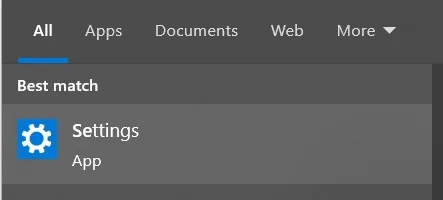
- Aici trebuie să găsiți Actualizare și securitate.
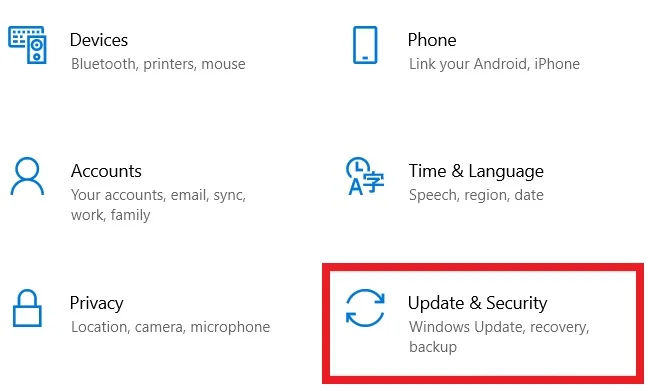
- Apoi faceți clic pe Activare.
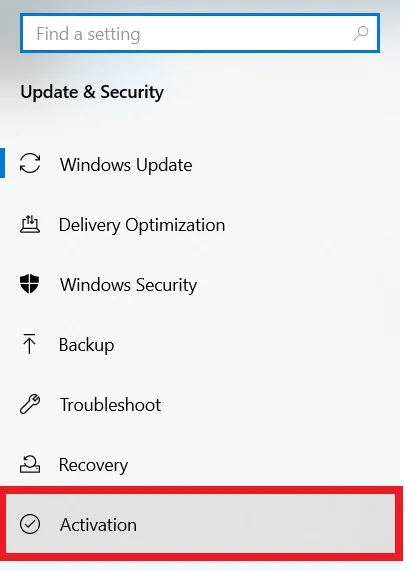
- Selectați opțiunea Change Product key (Modificare cheie produs).
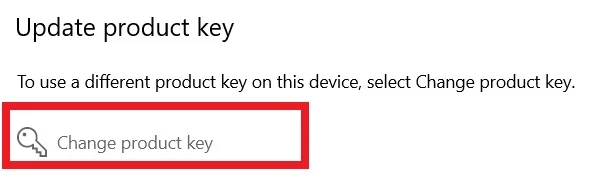
- Introduceți această cheie: VK7JG-NPHTM-C97JM-9MPGT-3V66T (aceasta este o cheie de produs generică care va converti computerul dumneavoastră din versiunea Enterprise în Windows 10 Pro).
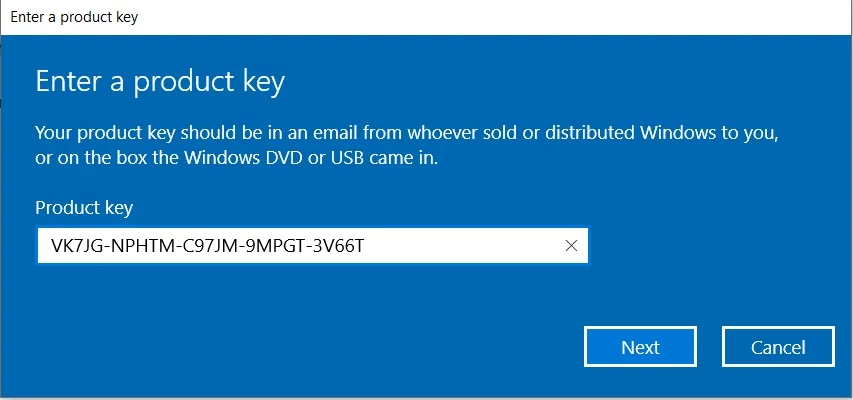
- Faceți clic pe butonul Activare produs.
- După aceea, nu uitați să reporniți calculatorul.
După finalizarea tuturor pașilor, licența ar trebui să se activeze automat. În caz contrar, încercați din nou de câteva ori.
Achiziționați o nouă licență Windows
Dacă nimic nu funcționează, singura modalitate sigură de a rezolva problema este să cumpărați o nouă licență Windows. Puteți să o cumpărați procedând astfel:
- Accesați Setări → Actualizare și securitate → Activare.
- Selectați Mergeți la magazin.
- Obțineți o nouă cheie și introduceți-o pe computer.
După ce ați obținut o nouă licență, reveniți la Actualizare și securitate > Activare și selectați Schimbare cheie produs. Actualizați cu noua cheie și Windows-ul dumneavoastră va fi activat automat.
După aceea, asigurați-vă că ați creat un cont Microsoft sau că ați conectat un cont local existent la contul de rețea. Odată ce sistemul leagă cheia și contul, chiar dacă vă schimbați hardware-ul, nu va trebui să cumpărați o nouă licență în cazul unei probleme de activare.
Acum reporniți calculatorul și problema ar trebui să fie rezolvată.
Cu toate acestea, dacă niciuna dintre metodele de mai sus nu funcționează, este posibil să trebuiască să achiziționați o nouă cheie de produs. Acest lucru trebuie făcut în cazul în care nu ați avut un cont Microsoft înainte de a schimba placa de bază. Alternativ, puteți, de asemenea, să înlocuiți noua placă de bază cu cea veche și să vedeți dacă funcționează.
Cu toate acestea, dacă încă întâmpinați problema, singura opțiune este să contactați un agent Microsoft.
Acești pași ar trebui să vă rezolve problemele de activare a Windows.









